Windows 11 est arrivé avec un look frais et magnifique, mais vous pouvez apporter de nombreuses modifications à l'interface utilisateur Windows. L'utilisation de thèmes est l'un des moyens les plus simples de personnaliser l'expérience visuelle sur Windows 11.
Windows 11 propose huit thèmes intégrés. Que vous pouvez personnaliser en changeant l'image d'arrière-plan, les polices, la couleur, les sons et d'autres choses. De plus, vous pouvez également télécharger des thèmes à partir du Microsoft Store. Vérifier Comment installer des thèmes personnalisés dans Windows.

Voici donc comment démarrer avec des thèmes pour Windows 11.
Comment changer le thème sur Windows 11
Si vous vous ennuyez avec l'apparence actuelle de Windows 11, vous pouvez simplement changer les thèmes et sélectionner l'un des thèmes sur Windows 11.
Pour changer de thème sur Windows 11 :
- Faites un clic droit sur le bureau et sélectionnez تخصيص. Cela ouvrira la section Personnalisation de l'application Paramètres.
- Vous verrez une liste de thèmes en haut de cette section sous le titre Sélectionnez un thème à appliquer. Sélectionnez simplement l'un de ces thèmes pour postuler.
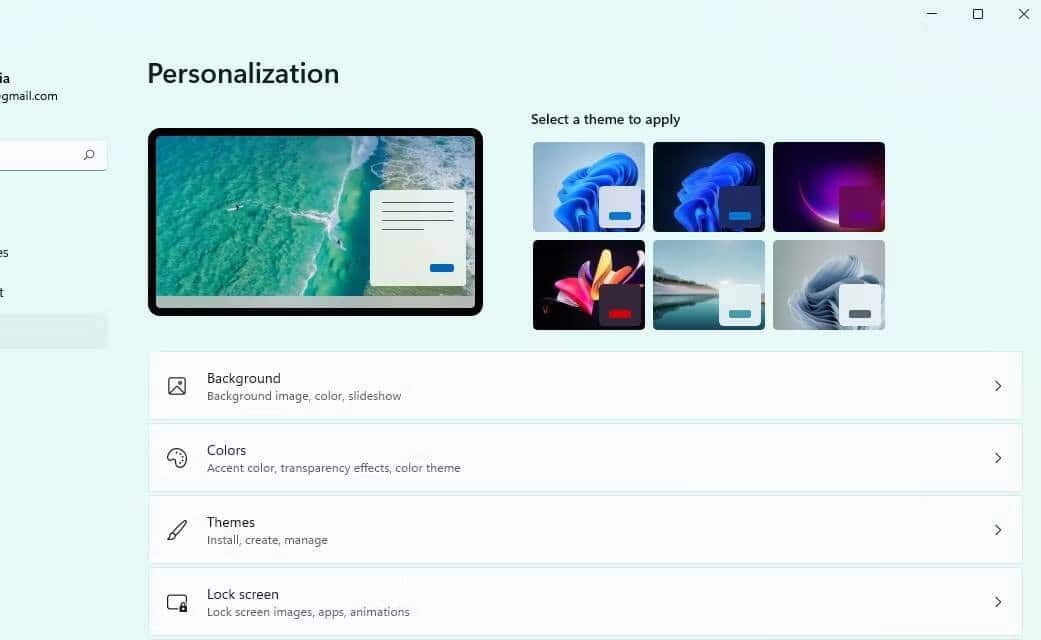
Le look doit être appliqué après quelques secondes.
Comment personnaliser votre thème Windows préféré
Si vous ne souhaitez pas utiliser le thème tel quel, vous pouvez personnaliser le thème Windows à votre guise. Windows 11 vous permet de modifier certains composants du thème tels que l'image d'arrière-plan, l'image de l'écran de verrouillage et les couleurs.
Pour personnaliser un thème sur Windows 11 :
- Faites un clic droit sur le bureau et sélectionnez تخصيص Pour ouvrir la section Personnalisation de l'application Paramètres.
- Ici, vous verrez une liste d'options que vous pouvez personnaliser pour votre thème actuel. Certaines des options de personnalisation les plus utiles incluent :
- l'arrière-plan: C'est ici que vous pouvez changer l'image d'arrière-plan. Vous pouvez également utiliser d'autres options d'arrière-plan telles que la couleur unie, le diaporama ou Windows Spotlight.
- Couleurs: C'est ici que vous basculez entre les modes clair et sombre et que vous activez Effets de transparence Ou désactivez-le et modifiez la couleur de surbrillance.
- écran verrouillé: C'est ici que vous pouvez choisir une image d'écran de verrouillage et sélectionner l'application qui apparaît sur l'écran de verrouillage.
Vous pouvez également personnaliser la barre des tâches, le menu Démarrer et d'autres composants tels que :
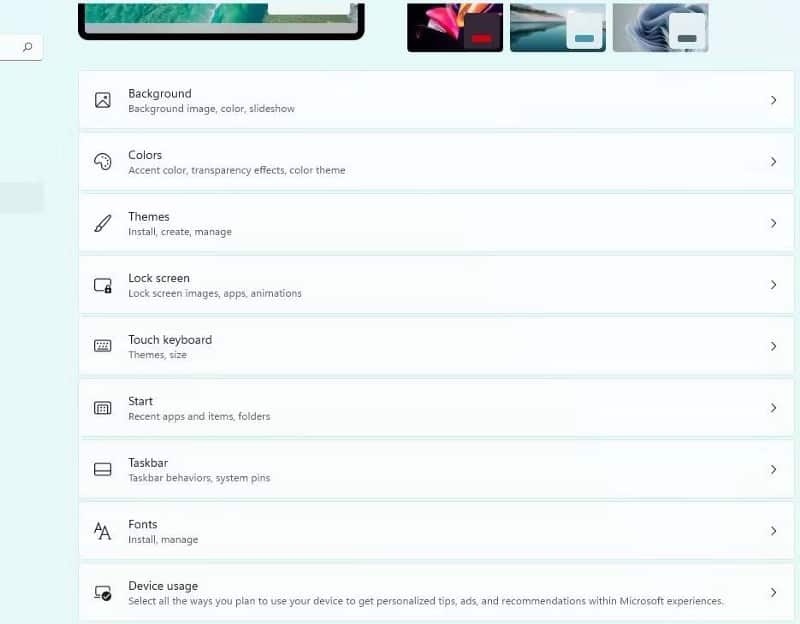
Chaque fois que vous modifiez l'un de ces éléments, les modifications seront appliquées automatiquement.
Comment utiliser les attributs de contraste
Un texte à faible contraste peut être difficile à lire pour les personnes malvoyantes. Certains sites Web contiennent, par exemple, de mauvaises combinaisons de couleurs telles que des liens bleus sur fond noir. Il n'est pas facile à lire même pour les personnes non malvoyantes et peut être presque impossible à reconnaître pour les personnes malvoyantes. Des couleurs très contrastées peuvent rendre la lecture plus rapide et plus facile à partir de votre ordinateur.
Windows 11 fournit également des thèmes de contraste pour améliorer la convivialité. Les thèmes de contraste sont des thèmes à contraste élevé conçus pour les personnes malvoyantes, mais vous pouvez également les utiliser si vous aimez l'apparence de ces thèmes.
L'application d'un thème de contraste rend le texte plus visible en raison des couleurs à contraste élevé. Si vous lisez beaucoup sur l'ordinateur, vous voudrez peut-être essayer les attributs de contraste et voir si cela facilite la lecture.
Pour activer les attributs de contraste :
- Clique sur Win + I Pour lancer l'application Paramètres et sélectionnez Accessibilité Dans la barre latérale gauche.
- Cliquez variance.
- Sélectionnez l'un des quatre thèmes de contraste disponibles (aquatique, désert, crépuscule et ciel nocturne) en cliquant sur le menu déroulant.
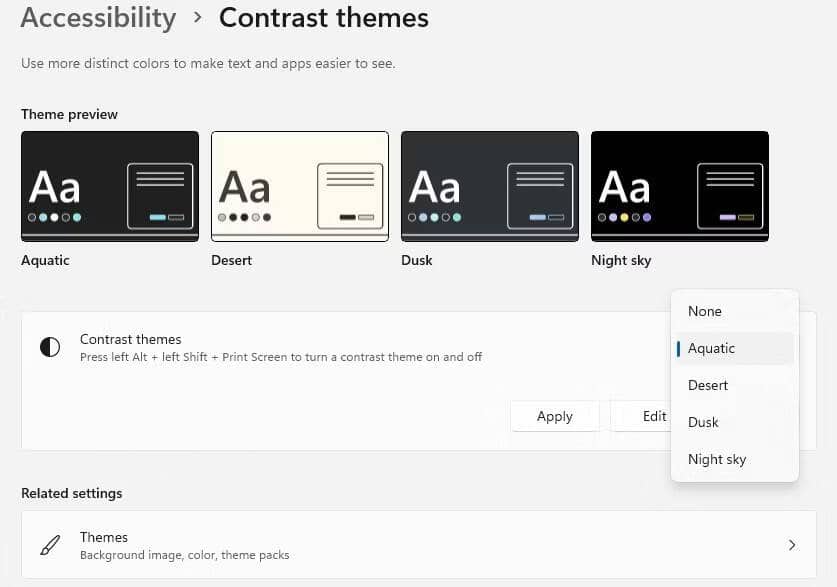
- Cliquez Application Une fois que vous avez sélectionné l'attribut de contraste.
Vous pouvez également personnaliser les thèmes de contraste sur Windows 11. Si vous souhaitez personnaliser un thème, sélectionnez un thème de contraste dans la liste déroulante et cliquez sur Modifier au lieu d'appliquer.
Voici ce que vous pouvez modifier dans l'attribut contrast :
- l'arrière-plan: Permet de modifier la couleur d'arrière-plan qui apparaît derrière l'élément de texte.
- Texte: Vous permet de modifier la couleur du texte de Windows 11 et des pages Web.
- lien hypertexte: Vous permet de modifier la couleur des liens dans Windows 11 et les pages Web.
- Texte inactif : Vous permet de changer la couleur du texte inactif qui apparaît n'importe où dans le système d'exploitation.
- Texte sélectionné : Permet de changer la couleur du texte sélectionné.
- Texte du bouton : Permet de changer la couleur des boutons et le texte à l'intérieur des boutons.
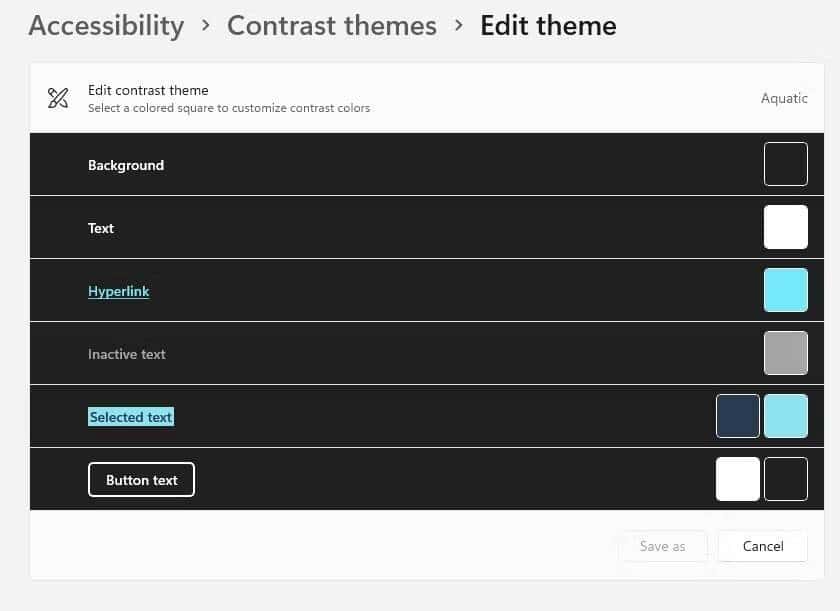
Une fois les modifications effectuées, sélectionnez le bouton Enregistrer sous. Vous devrez spécifier un nom pour ce thème personnalisé. Saisissez un nom, puis touchez enregistrer et appliquer.
Si jamais vous avez besoin d'activer ou de désactiver rapidement le thème de contraste, vous pouvez utiliser le raccourci : Alt gauche + Maj gauche + Impr écran.
Comment télécharger des thèmes sur Windows 11
Si vous n'aimez pas les thèmes déjà disponibles sur Windows 11, vous pouvez également télécharger de nouveaux thèmes.
Vous pouvez sélectionner des thèmes gratuits et premium dans le Microsoft Store, bien que la plupart d'entre eux soient gratuits. Les thèmes gratuits sont excellents, mais si cela ne vous dérange pas de dépenser quelques dollars, vous pouvez également obtenir l'un des grands thèmes premium.
Pour télécharger et installer de nouveaux thèmes :
- Clique sur Win + I Pour lancer l'application Paramètres et accéder à Personnalisation -> Fonctionnalités.
- Cliquez Examen des fonctionnalités. Cela lancera le Microsoft Store. Vous verrez une liste de thèmes dans le magasin. Cliquez sur celui que vous souhaitez installer.
- Une fois que vous avez cliqué sur un thème, cliquez sur le bouton Obtenir en haut à droite pour télécharger et installer le thème.
- Cliquez Ouvrir. Cela ouvrira l'application Paramètres.
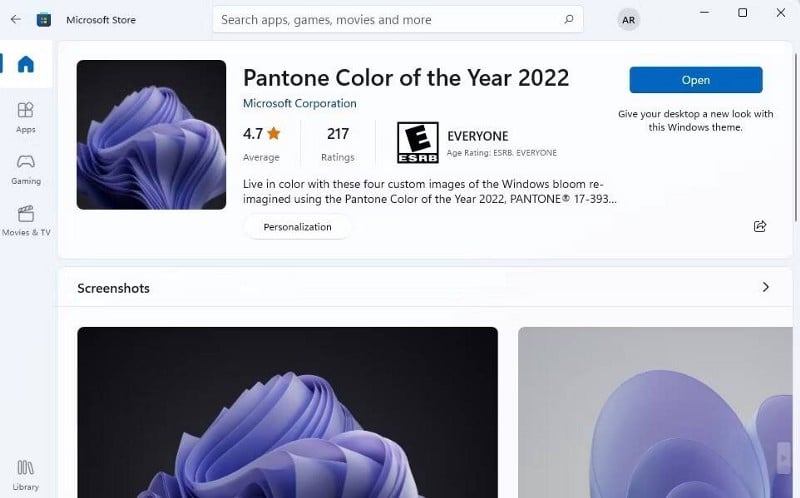
- Cliquez sur le thème que vous venez d'installer et il sera appliqué automatiquement.
Bien sûr, vous pouvez personnaliser le thème nouvellement installé comme vous personnalisez un thème existant.
Cependant, si vous changez d'avis plus tard et souhaitez revenir au thème d'origine, sélectionnez-le simplement dans la section Personnalisation de l'application Paramètres. Si vous n'avez plus besoin du thème installé manuellement, faites un clic droit sur le thème et sélectionnez Effacer. Départ Comment réparer le Microsoft Store qui ne télécharge pas les jeux.
Windows 11 personnalisé
Les thèmes sont un excellent moyen de changer rapidement l'apparence générale de Windows 11 de temps en temps. Il existe une grande bibliothèque de thèmes sur le Microsoft Store si vous n'aimez pas ceux qui sont installés par défaut sur Windows 11.
Alternativement, vous pouvez également personnaliser les thèmes installés sur l'ordinateur. Si vous avez manqué d'essayer Windows 10, vous pouvez également faire en sorte que Windows 11 ressemble à Windows 10 à l'aide d'une application tierce. Vous pouvez désormais visualiser Meilleures astuces de l'éditeur de registre pour Windows 11 pour améliorer votre expérience.







